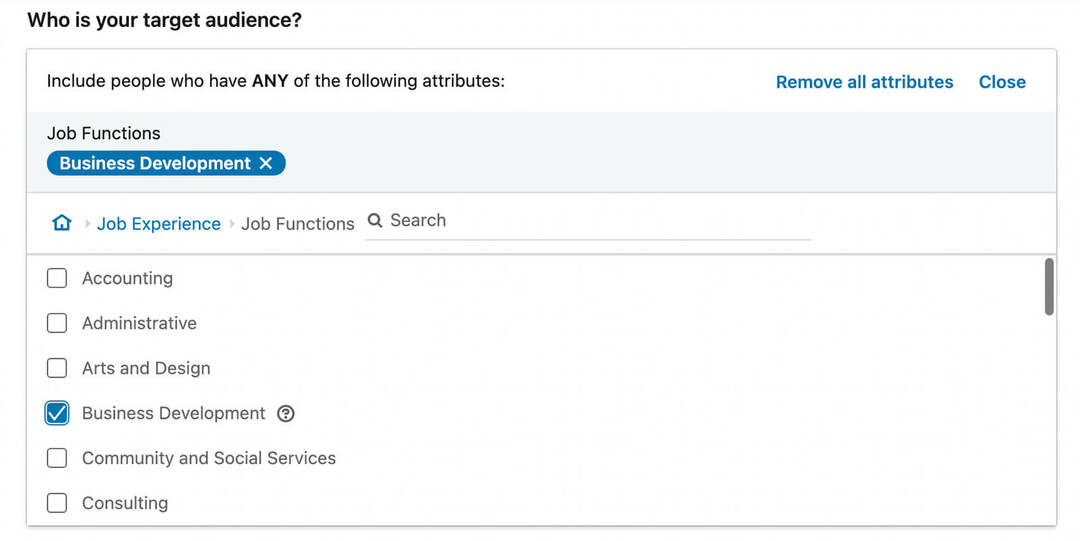كيفية تخصيص شاشة قفل Windows 11
مايكروسوفت نظام التشغيل Windows 11 بطل / / September 29, 2021

آخر تحديث في

مثل نظام التشغيل Windows 10 ، يتضمن نظام التشغيل الجديد ، Windows 11 ، شاشة قفل قابلة للتخصيص. إليك كيفية القيام بذلك على جهاز الكمبيوتر الخاص بك.
لقد أوضحنا لك سابقًا كيفية تغيير ملف خلفية شاشة القفل على نظام التشغيل Windows 11. شاشة القفل هي أول ما تراه عند تشغيل جهاز الكمبيوتر الخاص بك. بالإضافة إلى الخلفية ، هناك عناصر أخرى يمكنك تخصيصها. إليك نظرة على كيفية تخصيص شاشة القفل على نظام التشغيل Windows 11.
تخصيص خلفية شاشة قفل Windows 11
للبدء ، سنلقي نظرة أولاً على تغيير الخلفية كتحديث. للبدء ، انقر فوق الزر "ابدأ" وانقر فوق رمز "الإعدادات". بالتناوب ، يمكنك استخدام اختصار لوحة المفاتيحمفتاح Windows + I لفتح الإعدادات مباشرة.
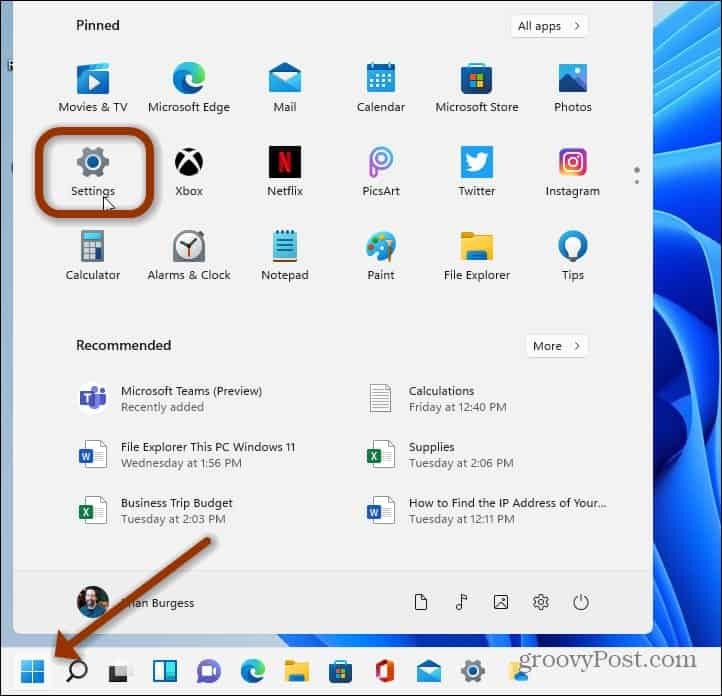
من الجدير بالذكر أيضًا أنه يمكنك النقر بزر الماوس الأيمن فوق منطقة فارغة على سطح المكتب والنقر فوقها إضفاء الطابع الشخصي من القائمة.

في كلتا الحالتين ، يمكنك الدخول إلى الإعدادات ، وتأكد من أن إضفاء الطابع الشخصي تم تحديد الخيار من اللوحة اليسرى. ثم على اليمين ، قم بالتمرير لأسفل وانقر فوق قفل الشاشة من القائمة.
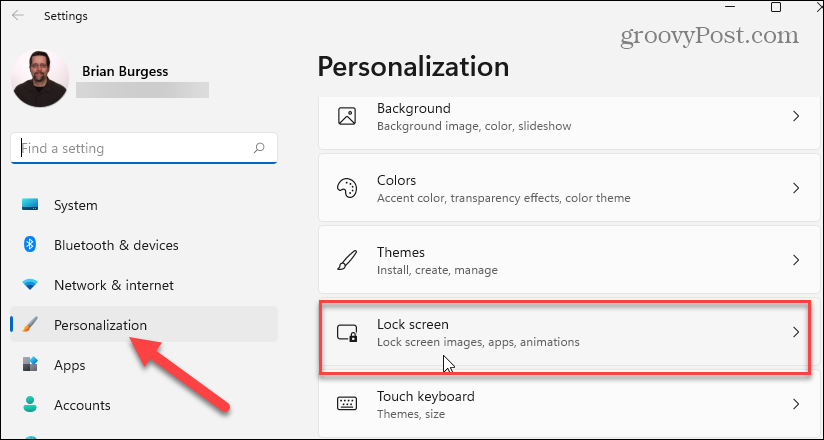
بعد ذلك ، انقر فوق القائمة المنسدلة بجوار زر "تخصيص شاشة القفل" لتغيير الصورة. كما غطينا من قبل ، هناك ثلاثة خيارات تشمل:
- Windows Spotlight: يتم تعيين الصور تلقائيًا بواسطة Windows.
- صورة: يتيح لك ذلك اختيار صورة من Microsoft أو صورة من مجموعتك. تحتاج إلى التصفح إليه وتعيينه كخلفية لشاشة القفل.
- عرض الشرائح: يتيح لك هذا تحديد مجلد به صور وصور أخرى ، وسيتم تدويرها على فترات منتظمة.
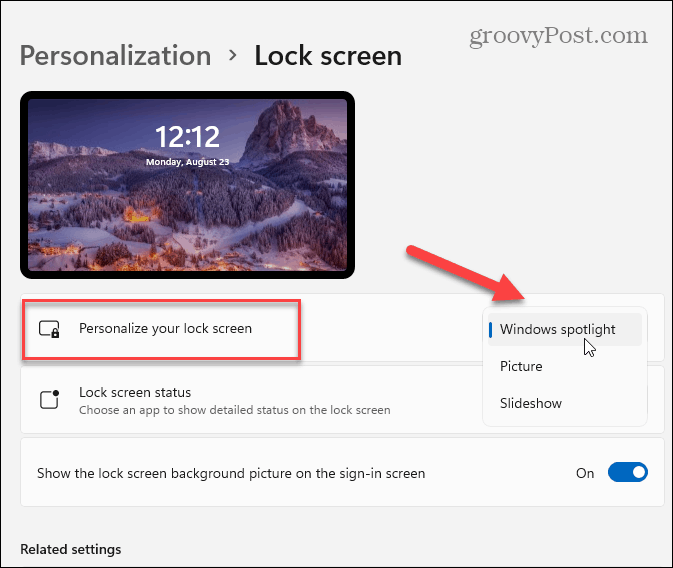
تلميحات حول شاشة القفل
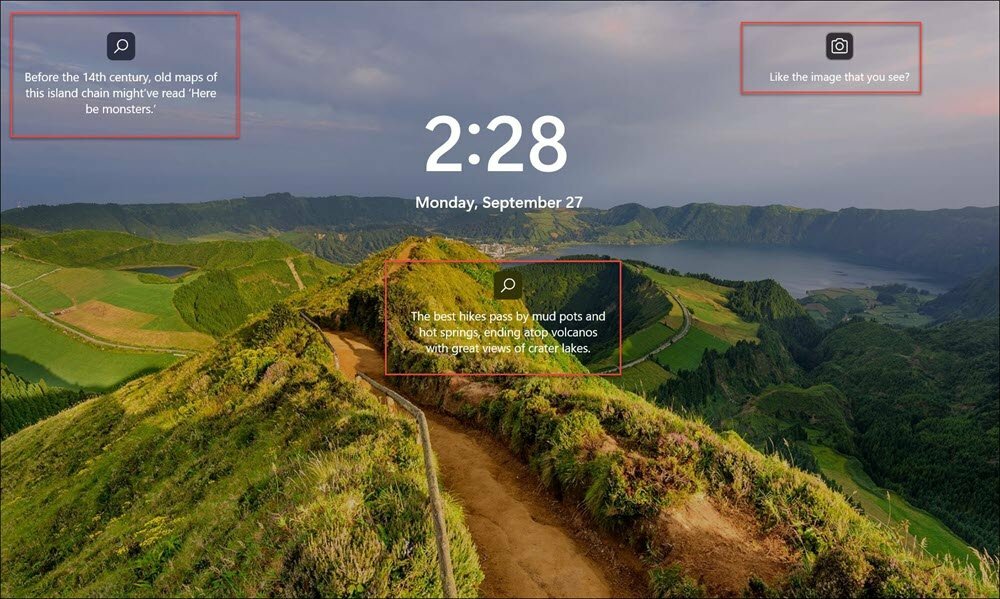
أمثلة على "الحقائق والنصائح والحيل" على شاشة القفل في Windows 11. تظهر هذه "النصائح" أيضًا على شاشة قفل Windows 10.
إذا كنت لا تريد رؤية عبارات (يمكن القول إنها إعلانات) من Microsoft على شاشتك ، فألغ تحديد "الحصول على حقائق ونصائح وحيل ممتعة والمزيد من شاشة القفل".
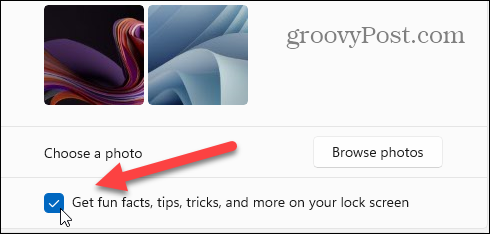
يمكنك أيضًا اختيار التطبيقات التي تعرض التفاصيل على شاشة القفل. تتضمن بعض التطبيقات Weather و Xbox Console Companion والبريد والتقويم الخاص بك. لاحظ أنه إذا كنت لا تريد عرض أي تفاصيل للتطبيق ، فحدد لا أحد.
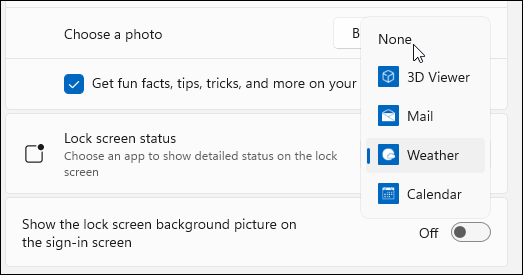
وأخيرًا ، يمكنك اختيار إظهار نفس الصورة على شاشة القفل وشاشة تسجيل الدخول. إذا كنت لا تريد نفس الصورة على كلتا الشاشتين ، فقم بإيقاف تشغيل مفتاح "إظهار صورة خلفية شاشة القفل على شاشة تسجيل الدخول".
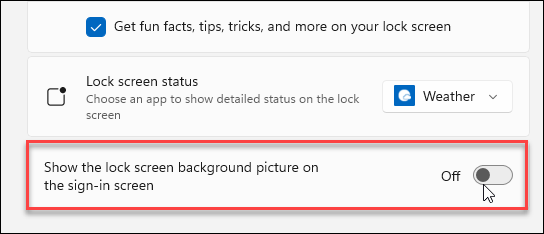
بعد تحديد اختياراتك ، يمكنك اختبارها عن طريق الضغط على اختصار لوحة المفاتيحمفتاح Windows + L لإظهار شاشة القفل. انظر كيف تبدو الأشياء ، وإذا كنت راضيًا عن النتائج ، فأنت على ما يرام. إذا لم يكن كذلك ، فارجع إلى الإعدادات> التخصيص> قفل الشاشة وإجراء التعديلات المناسبة.
تلخيص لما سبق
هذا كل ما في الأمر لتخصيص شاشة قفل Windows 11. ولمزيد من المعلومات حول نظام التشغيل الجديد ، ألق نظرة على تغيير خلفية سطح المكتب. أو ، إذا لم تكن تستخدم Windows 11 حتى الآن ، فقم بإلقاء نظرة على خمس طرق للقيام بذلك تخصيص شاشة قفل Windows 10.
كيفية مسح Google Chrome Cache وملفات تعريف الارتباط وسجل التصفح
يقوم Chrome بعمل ممتاز في تخزين محفوظات الاستعراض وذاكرة التخزين المؤقت وملفات تعريف الارتباط لتحسين أداء متصفحك عبر الإنترنت. كيف ...
مطابقة الأسعار في المتجر: كيفية الحصول على الأسعار عبر الإنترنت أثناء التسوق في المتجر
لا يعني الشراء من المتجر أن عليك دفع أسعار أعلى. بفضل ضمانات مطابقة الأسعار ، يمكنك الحصول على خصومات عبر الإنترنت أثناء التسوق في ...
كيفية إهداء اشتراك Disney Plus ببطاقة هدايا رقمية
إذا كنت تستمتع بـ Disney Plus وترغب في مشاركتها مع الآخرين ، فإليك كيفية شراء اشتراك Disney + Gift مقابل ...
دليلك إلى مشاركة المستندات في المستندات وجداول البيانات والعروض التقديمية من Google
يمكنك بسهولة التعاون مع تطبيقات Google المستندة إلى الويب. إليك دليلك للمشاركة في المستندات وجداول البيانات والعروض التقديمية من Google مع الأذونات ...